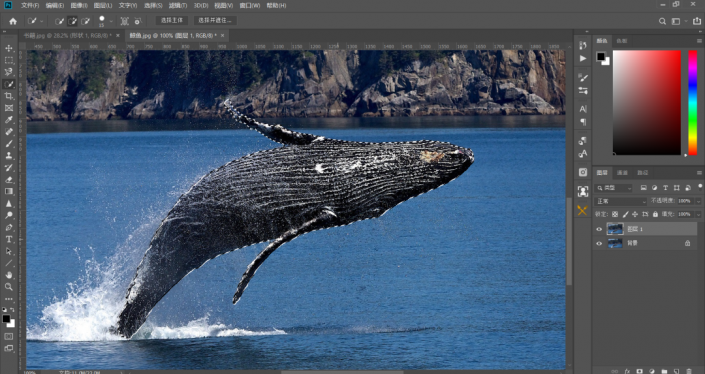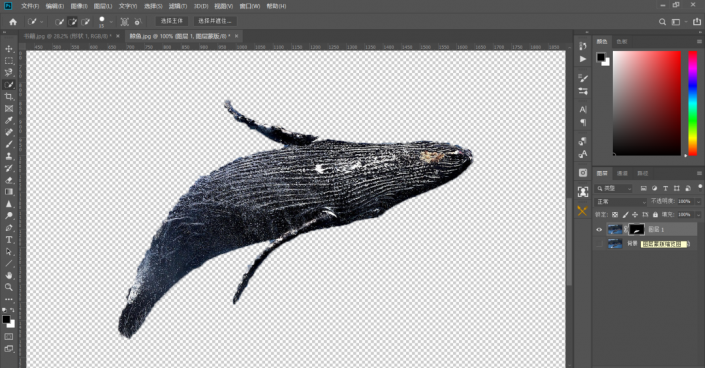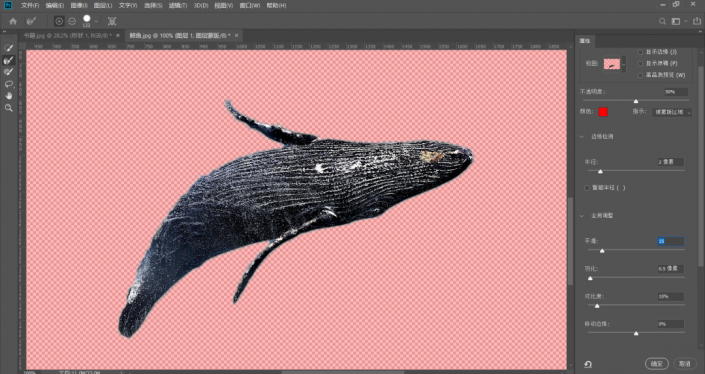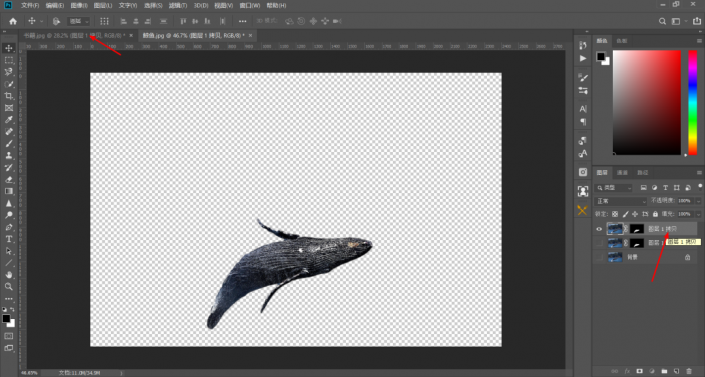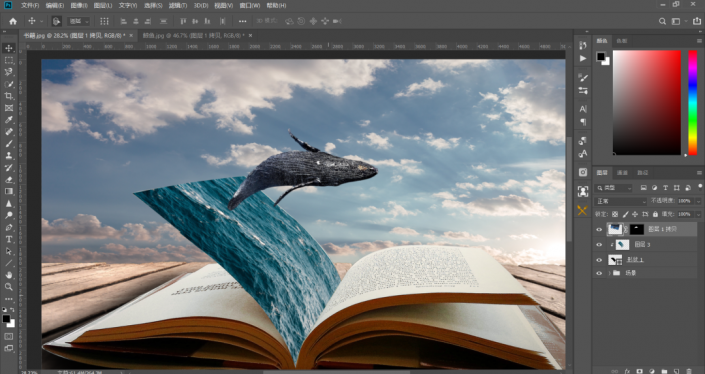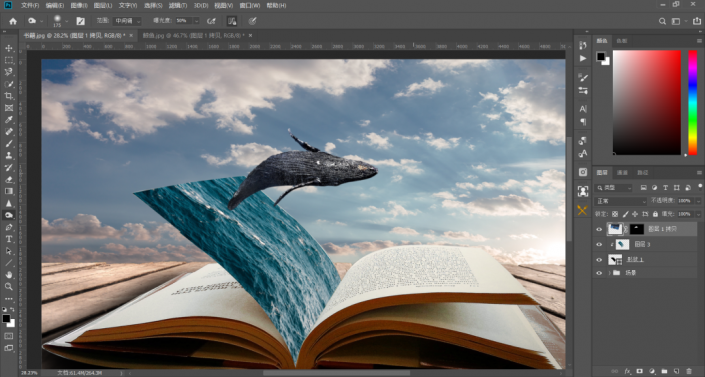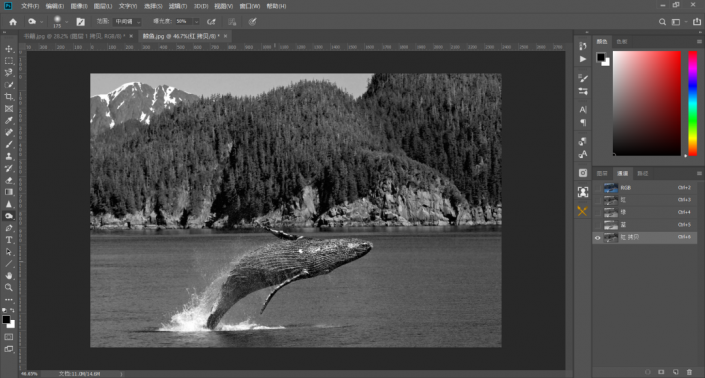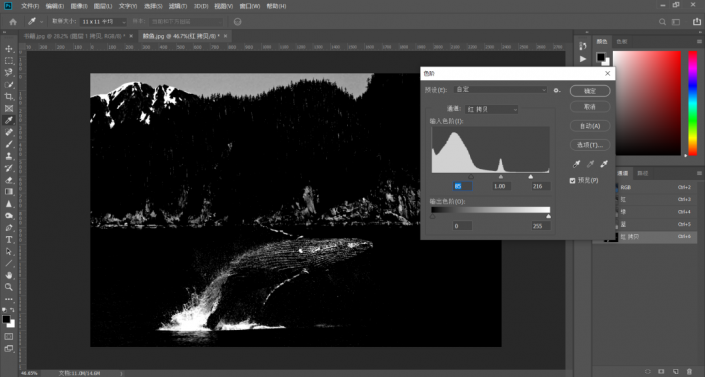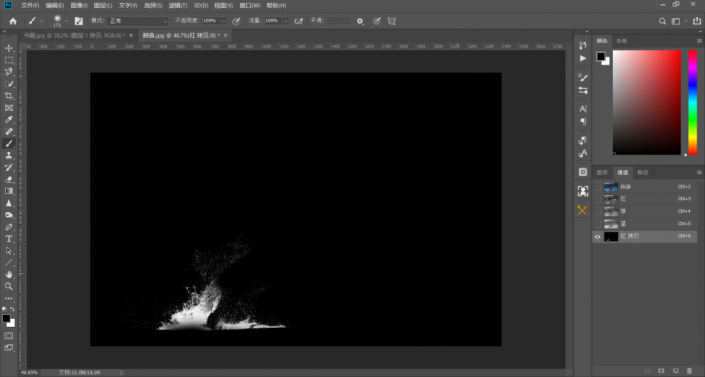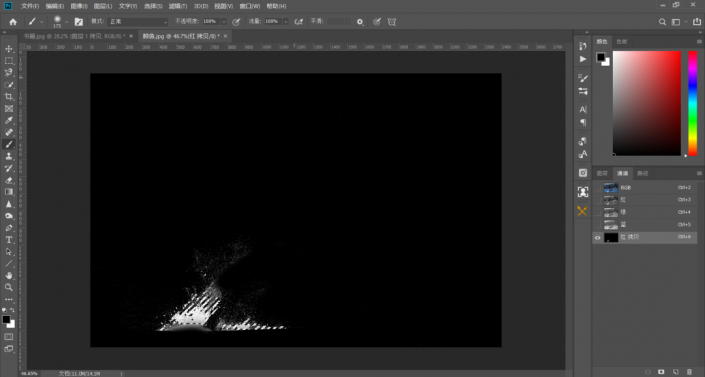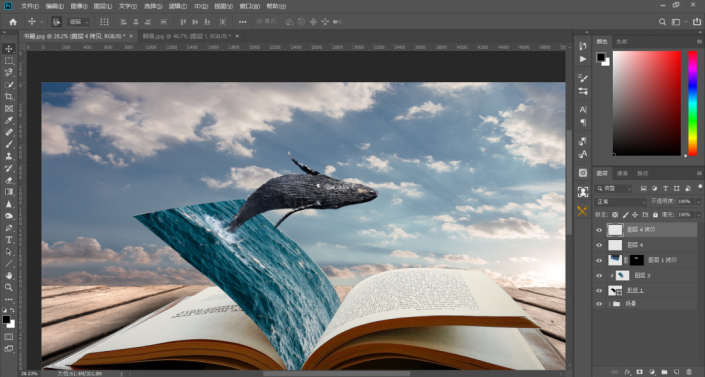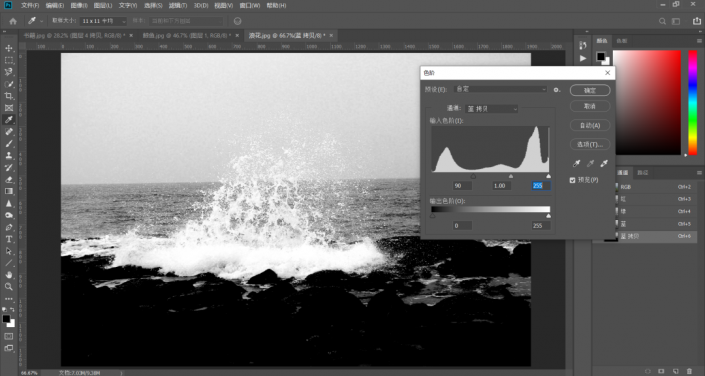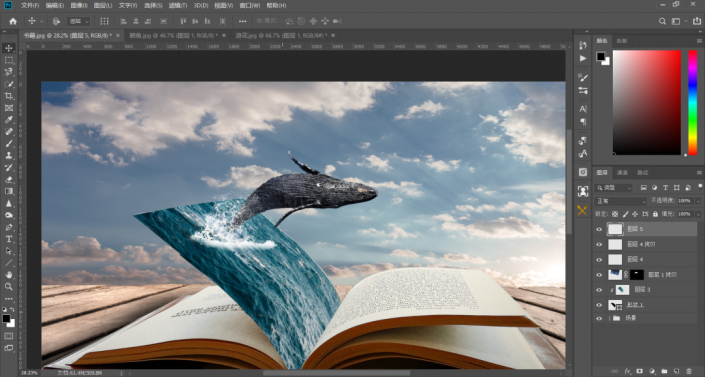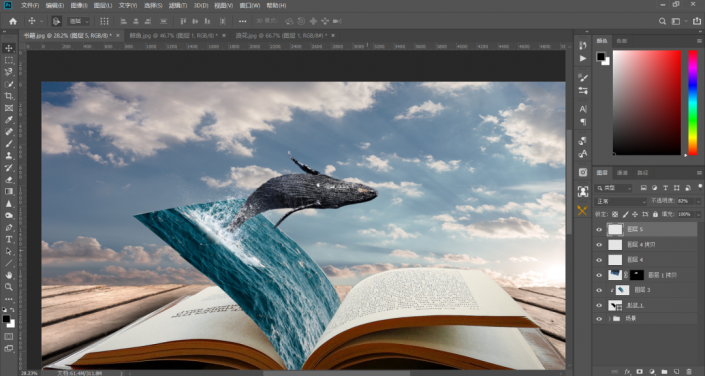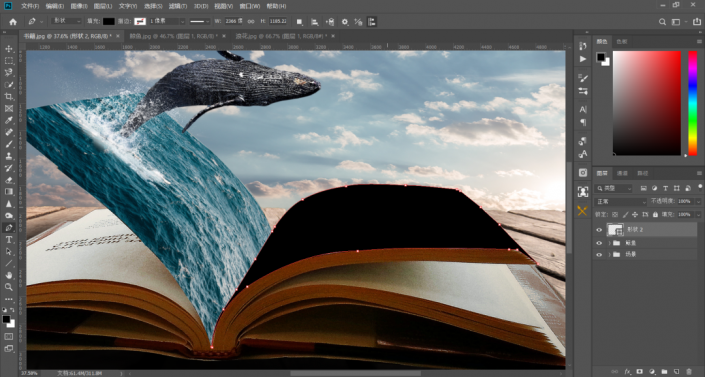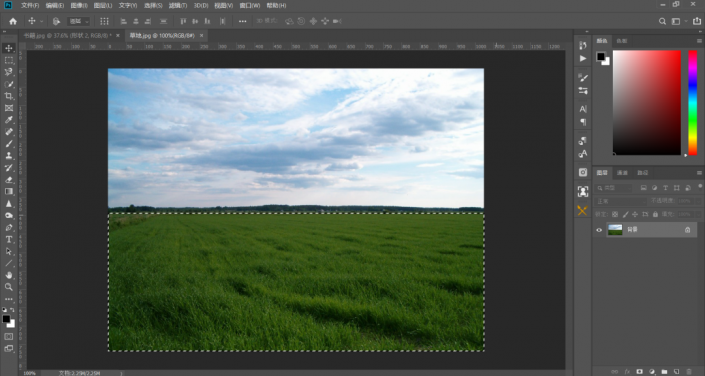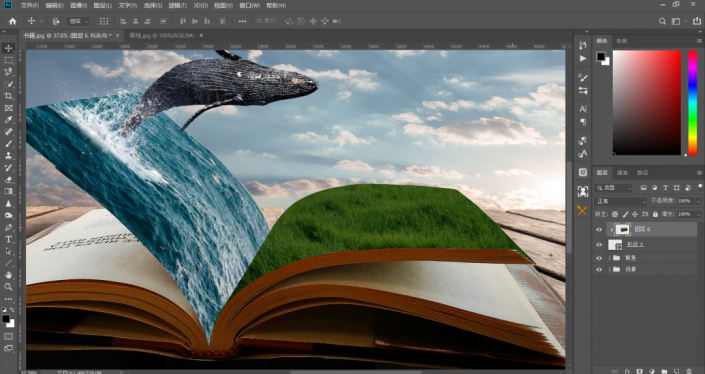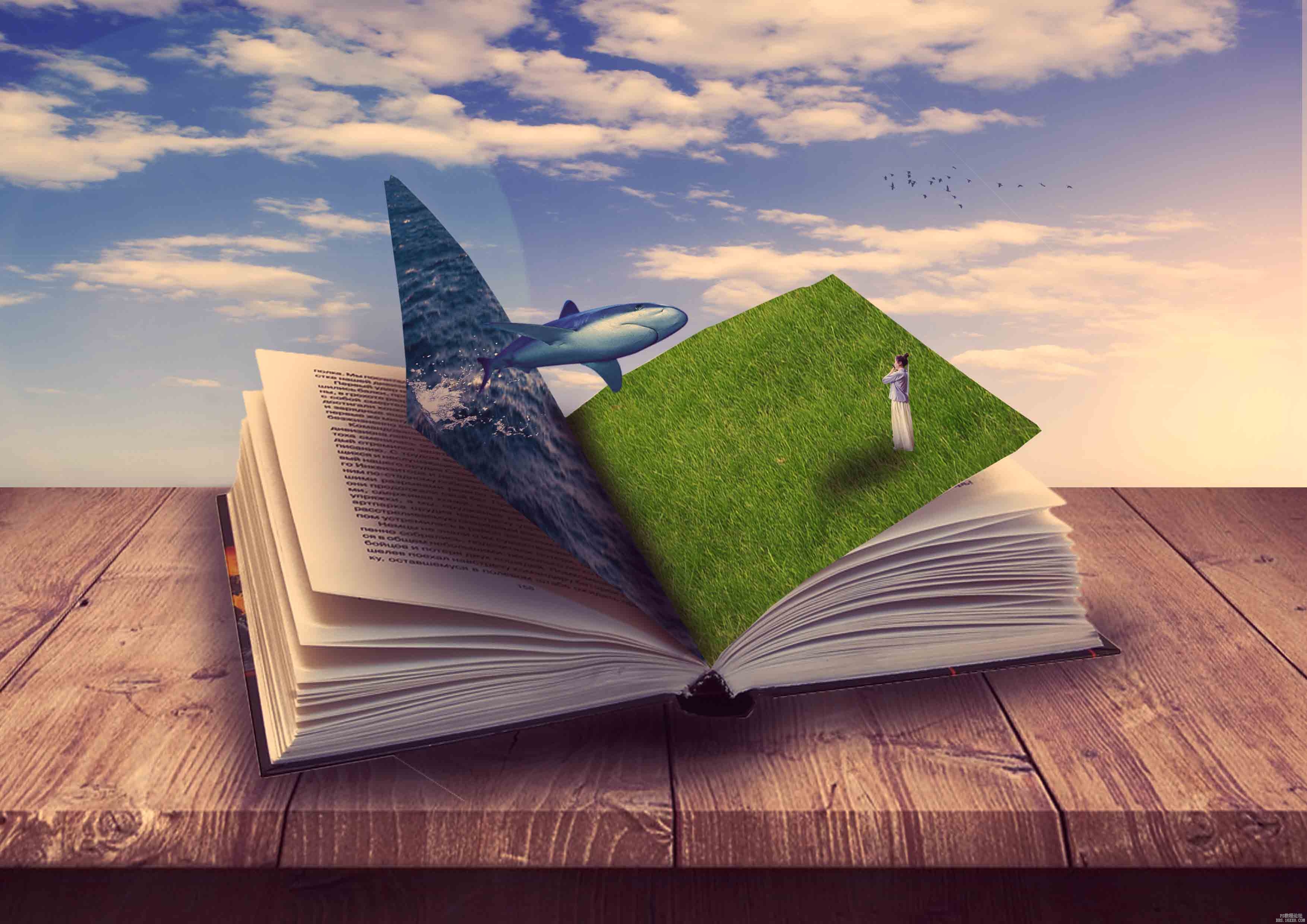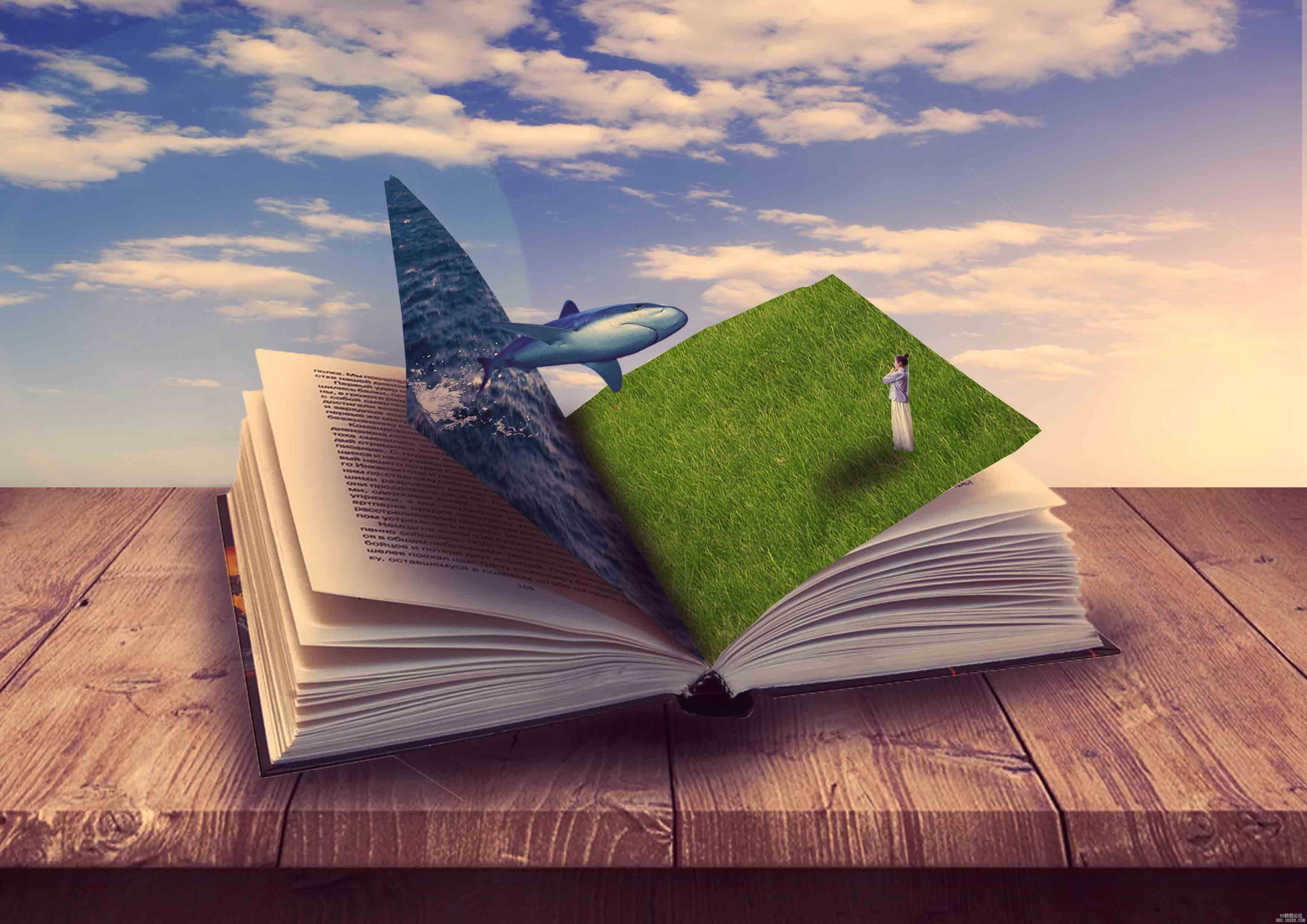创意合成,制作在书本里徜徉的奇幻画面(2)
19.打开我们的鲸鱼素材,先复制一层,然后使用快速选择工具,为了得到更精确的选区,可以使用钢笔工具,这里我节省时间,就用了快速选择工具
20.添加一个图层蒙版,看起来并不是很好,看来要进行下一步操作
21.右键图层蒙版,执行选择并遮住,低版本的PS叫做调整边缘
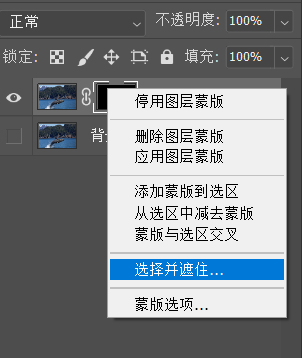
22.边缘检测2,平滑15,羽化0.5,对比度10,净化颜色勾选上,输出到图层蒙版
23.选择鲸鱼图层,拖入到书籍文件中去,不会拖的,右键应用图层蒙版,然后复制粘贴过去
24.Ctrl+T自由变换,调整好位置,如下图
25.使用加深和减淡工具,面光的部分减淡,背光的加深
26.下面的操作就是要给鲸鱼加点水花,回到刚才的鲸鱼文件,打开通道面板,选择一个水花与周围差别最大的,这里我选择红通道,然后复制一层
27.Ctrl+L调出色阶,设置数值如下
28.使用黑色画笔将水花以外的区域涂抹掉,如下图
29.将通道载入选区,选中水花
30.回到RGB复合通道,Ctrl+J将选区复制出来,然后将它拖到书籍文件中去,Ctrl+T调整位置
31.浪花有点少,我们可以将这个浪花复制一层,然后调整一下位置
32.打开浪花素材,和刚才扣图方式一样,把它扣取出来
33.然后放到书籍文件中来,调整一下位置
34.降低不透明度,80左右
35.将刚才的几个图层选中,Ctrl+G打个组,命名为鲸鱼
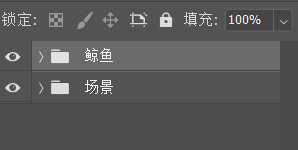
36.和前面一样,用相同的方式我们再处理一下右边这页书,使用钢笔工具选中,不是路径是形状
37.打开草地素材,和刚才的海洋操作一样,选中以后,然后复制到书籍文件里面,右键海洋图层,创建剪贴蒙版
38.自由变换调整位置
39.文件-置入女孩素材-调整大小和位置
学习 · 提示
相关教程